笔记本win10输出设备喇叭耳机被禁用怎么办
更新时间:2021-08-02 15:34:03作者:xinxin
在笔记本win10电脑中,输出设备是计算机硬件系统的终端设备,用于接收计算机数据的输出显示、打印、声音、控制外围设备操作等,然而有的用户却发现输出设备中喇叭耳机被禁用了,那么笔记本win10输出设备喇叭耳机被禁用怎么办呢?接下来小编就来给大家说是解决方法。
具体方法:
1、右击开始,点击计算机管理
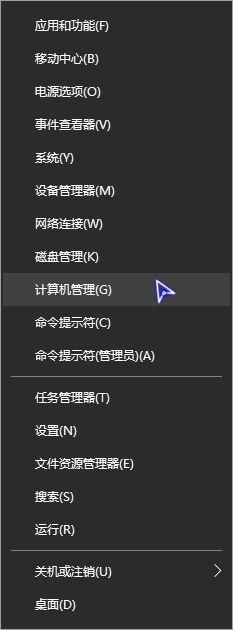
2、等待管理单元加载完成,可能稍微耗费一点时间
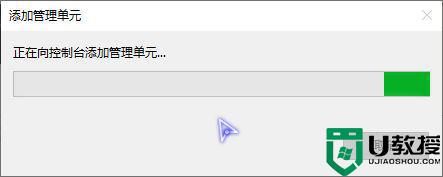
3、展开服务和应用程序,点击服务
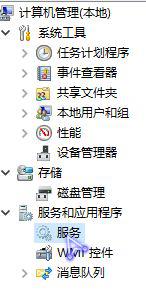
4、找到与windows audio有关的服务,双击打开服务,确保启动方式为自动
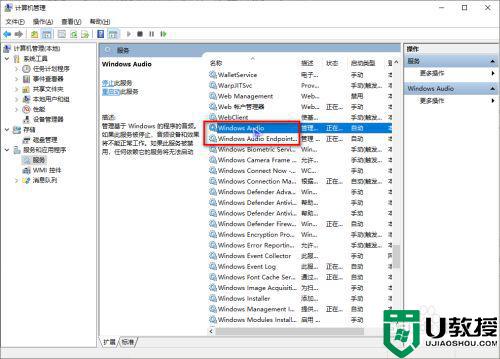
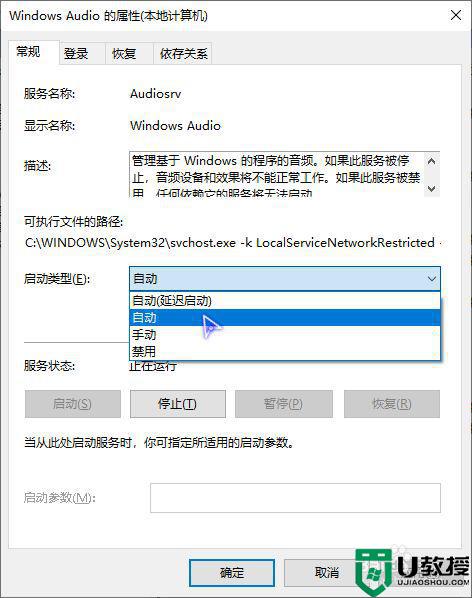
5、我们右击音频服务,点击停止,可以看到声音图标变成无法使用的状态
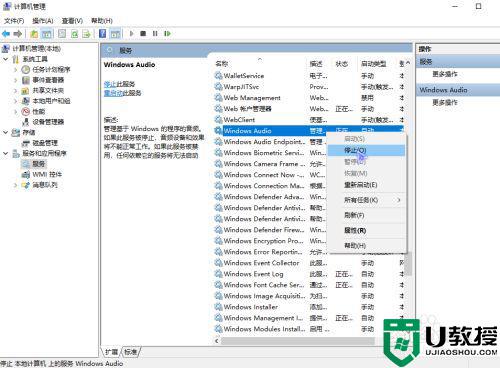

6、再次右击音频服务,点击启动,这样,声音服务就正常运行了
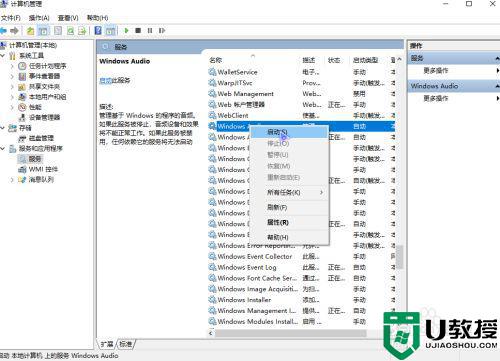

7、其实造成这种情况是windows未完全启动,windows在进入桌面后还在加载,我们最好稍微等一会,尤其是有很多自启动程序!
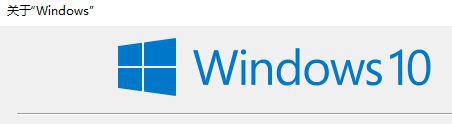
以上就是关于笔记本win10输出设备喇叭耳机被禁用解决方法了,有出现这种现象的小伙伴不妨根据小编的方法来解决吧,希望能够对大家有所帮助。
笔记本win10输出设备喇叭耳机被禁用怎么办相关教程
- win10喇叭显示未安装任何音频输出设备如何解决
- win10笔记本电脑上的喇叭图标不见了怎么办
- win10喇叭切换没声音怎么办 win10喇叭切换没声音如何解决
- 为什么笔记本win10检测不到耳机设备 笔记本win10检测不到耳机的处理方法
- win10输入法被禁用如何恢复 win10输入法被禁用怎么解除
- 笔记本电脑win10检测不到耳机设备如何处理
- win10笔记本耳机同时有声音怎么办 win10笔记本耳机和外放一起响解决方法
- 耳机和笔记本同时有声音win10怎么办 win10笔记本耳机和音响一起响解决方法
- 笔记本win10电脑插耳机没反应怎么办 win10笔记本耳机插上没反应处理方法
- win10如何禁用触摸板 笔记本win10系统禁用触摸板设置方法
- Win11如何替换dll文件 Win11替换dll文件的方法 系统之家
- Win10系统播放器无法正常运行怎么办 系统之家
- 李斌 蔚来手机进展顺利 一年内要换手机的用户可以等等 系统之家
- 数据显示特斯拉Cybertruck电动皮卡已预订超过160万辆 系统之家
- 小米智能生态新品预热 包括小米首款高性能桌面生产力产品 系统之家
- 微软建议索尼让第一方游戏首发加入 PS Plus 订阅库 从而与 XGP 竞争 系统之家
热门推荐
win10系统教程推荐
- 1 window10投屏步骤 windows10电脑如何投屏
- 2 Win10声音调节不了为什么 Win10无法调节声音的解决方案
- 3 怎样取消win10电脑开机密码 win10取消开机密码的方法步骤
- 4 win10关闭通知弹窗设置方法 win10怎么关闭弹窗通知
- 5 重装win10系统usb失灵怎么办 win10系统重装后usb失灵修复方法
- 6 win10免驱无线网卡无法识别怎么办 win10无法识别无线网卡免驱版处理方法
- 7 修复win10系统蓝屏提示system service exception错误方法
- 8 win10未分配磁盘合并设置方法 win10怎么把两个未分配磁盘合并
- 9 如何提高cf的fps值win10 win10 cf的fps低怎么办
- 10 win10锁屏不显示时间怎么办 win10锁屏没有显示时间处理方法

